Wichtige Schritte dieses Video-Tutorials zum Mitmachen
Anleitung zur Verwendung der Filmora KI Tools
Sie müssen alle Mediendateien in Filmora importieren. Dazu müssen Sie auf "Neues Projekt" klicken, um ein neues Fenster zu öffnen. Setzen Sie den Import der jeweiligen Dateien fort, indem Sie auf die auf dem Bildschirm verfügbare Schaltfläche "Importieren" klicken.
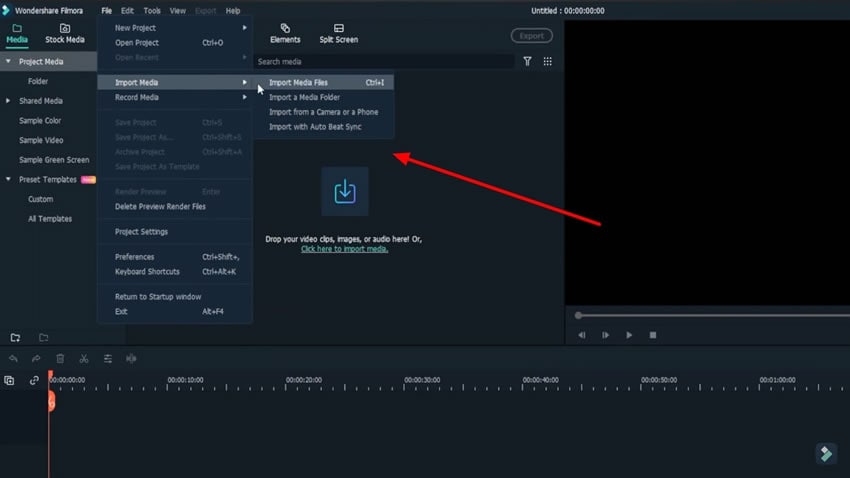
Ziehen Sie das Video auf die Zeitleiste und doppelklicken Sie, um seine Videoeinstellungen zu öffnen. Wechseln Sie auf die Registerkarte "Farbe" und suchen Sie nach Optionen, um die Farbe des Videos anzupassen. Hier können Sie die Werte für Helligkeit und Kontrast im Abschnitt "Ton" ändern. Durch die Anzeige der Ergebnisse in Echtzeit können Sie die Farbeinstellungen ständig an Ihre Bedürfnisse anpassen.
Um die Belichtung im Video zu ändern, ändern Sie den Wert "Belichtung" auf eine beliebige Position, um das Video einfach aufzuhellen.
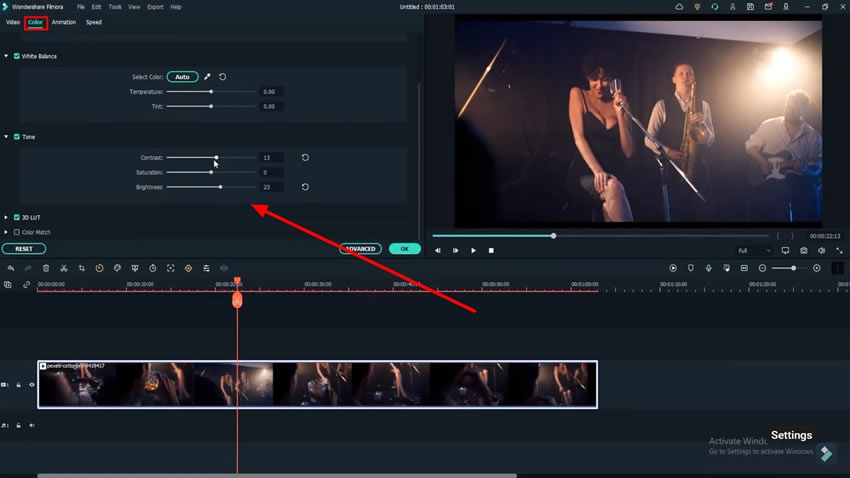
Um einen bestimmten Bereich des Videos aufzuhellen, gehen Sie auf die Registerkarte "Effekte" und fügen Sie die "Bildmaske" aus dem Abschnitt "Dienstprogramme" hinzu. Legen Sie die Maske ab und wählen Sie die gewünschte Form, um den Bereich anzugeben, der aufgehellt werden soll. Passen Sie die Einstellungen der Maske an, insbesondere die Einstellungen "X", "Y" und "Position". Wenn Sie fertig sind, klicken Sie auf "OK", um die Einstellungen zu speichern.
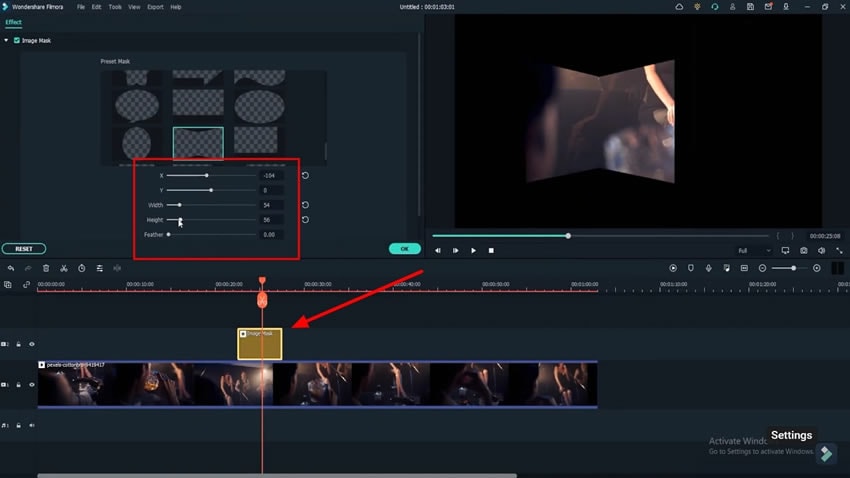
Wenn Sie Ihr Video abgespeckt haben, können Sie es auf Ihr Gerät exportieren. Klicken Sie auf die Schaltfläche "Exportieren" und wählen Sie die Plattform aus, auf die Sie exportieren möchten. Wählen Sie ggf. ein Gerät aus oder fügen Sie es einer DVD hinzu.
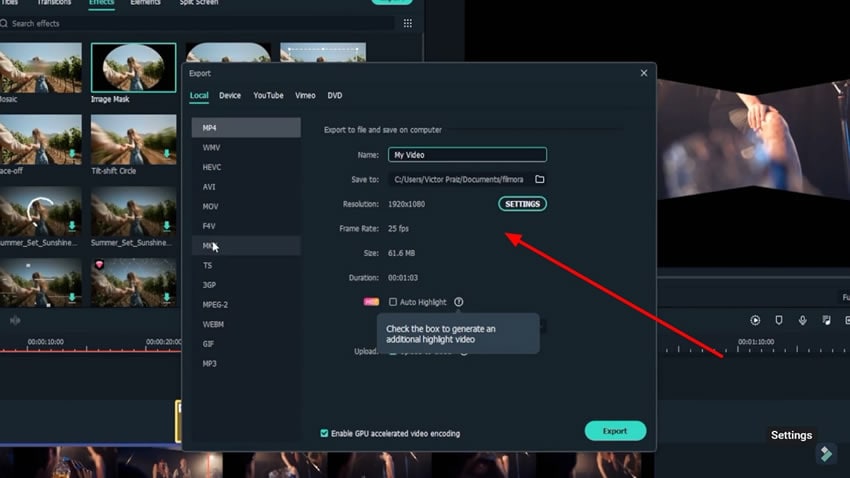
Mit den genannten Funktionen können Sie die Beleuchtung Ihres Videos auf Wondershare Filmora ganz einfach verbessern. Beim Versuch, das Video transparenter und heller zu machen, werden Sie herausfinden, wie man ein dunkles Video aufhellt, mit den richtigen Einstellungen. So können Sie ein größeres Publikum mit besserer Qualität für Ihre Videokreationen gewinnen.



